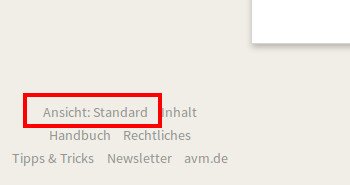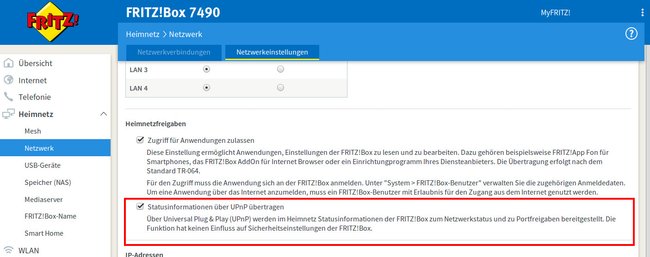Wenn ihr UPnP in der Fritzbox aktiviert, kann installierte Software auf eurem PC benötigte Ports automatisch freigeben, ohne dass ihr diese manuell freigeben müsst. So lassen sich beispielsweise automatische Freigaben für Online-Spiele einrichten. Wir zeigen, wie ihr UPnP in der Fritzbox einschaltet.
UPnP bedeutet „Unversal Plug & Play“. Darüber kann installierte Software bestimmte Portfreigaben im Router automatisch einrichten. Ihr benötigt das beispielsweise, wenn ihr Spiele wie „Call of Duty“ spielt, da die Konsole für andere Teilnehmer aus dem Internet erreichbar sein muss. Die benötigten Ports lassen sich automatisch per UPnP aktivieren.
UPnP in Fritzbox aktivieren
- Öffnet die Benutzeroberfläche der Fritzbox, indem ihr fritz.box im Browser eingebt und [Enter] drückt.
- Gebt euer Gerätepasswort ein. Es steht in der Regel auf der Router-Unterseite. Damit ist nicht das WLAN-Passwort gemeint!
- Aktiviert die Experten-Ansicht, indem ihr unten links auf „Ansicht: Standard“ klickt. Nun muss dort „Ansicht: Erweitert“ stehen.
![]()
- Navigiert links zu „Heimnetz“ > „Netzwerk“.
- Unter der Registerkarte „Netzwerkeinstellungen“ setzt ihr ein Häkchen vor „Statusinformationen über UPnP übertragen“.
- Klickt abschließend auf den Button „Übernehmen“, um die Änderungen zu speichern.
Fritzbox: Automatische Freigaben für Online-Spiele einrichten
Habt ihr UPnP bereits aktiviert, könnt ihr so automatische Freigaben für Online-Spiele einrichten:
- Öffnet die Benutzeroberfläche der Fritzbox.
- Wechselt in das Menü „Internet“ > „Freigaben“.
- Aktiviert die Option „Änderungen der Sicherheitseinstellungen über UPnP gestatten„.
- Klickt auf den Button „Übernehmen“, um die Einstellungen zu speichern.
Ab jetzt öffnet die Fritzbox automatisch alle benötigten Ports für Online-Spiele und Co. Eine Übersicht aller Portfreigaben findet ihr in der Fritzbox-Benutzeroberfläche im Menü „Internet“ > „Freigaben“ > „Portfreigaben“.
Hat alles geklappt? Falls etwas nicht funktioniert haben sollte oder ihr anderweitig Probleme erfahren habt, schreibt es uns einfach in den Kommentarbereich unterhalb des Artikels.
Hat dir der Beitrag gefallen? Folge uns auf WhatsApp und Google News und verpasse keine Neuigkeit rund um Technik, Games und Entertainment.